포토샵 브러쉬 파일은 프로크리에이트에서 호환 가능
...하다는 사실을 이제서야 알았습니다. 왜 진작에 테스트를 하지 않았을까요? 우연히 어떤 블로거분의 글을 보고 직접 실행해본 결과 포토샵 브러시 파일 포맷인 .abs는 프로크리에이트에서 인식을 하는 상황! 이렇게되면 기존에 작성한 포토샵 브러시를 프로크리에이트로 변환하는 방법을 진행할 필요가 없어집니다. 그냥 포토샵 브러시 파일을 그대로 업로드해서 프로크리에이트에서 불러오면 되니까요.
본문에서는 두 가지 방법을 소개합니다. 하나는 3uTools라는 소프트웨어를 사용해 오프라인으로 파일을 아이패드에 집어넣는 방법이고 다른 하나는 기존에 소개해드렸던 드롭박스라는 클라우드를 활용해 온라인으로 파일을 전송하는 방법입니다. 이미 이 방법은 진작에 안내해드렸기에 드롭박스 방법이 궁금하시면 아래의 글을 참고하시면 되시겠습니다.
프로크리에이트(ProCreate) 브러시 다운로드 및 추가 설치 방법
프로크리에이트(ProCreate) 브러시 다운로드 및 추가 설치 방법
아이패드프로를 잘 쓰고 있습니다. 그 중에서 최고의 그림 앱은 프로크리에이트(ProCreate) 라고 생각합니다. 저는 개인적으로 연필 느낌이 나는 프로그램을 상당히 좋아하는데, 이 앱이 진짜 넘사
rgy0409.tistory.com
3uTools 오프라인 파일 넣기
자, 그러면 나머지 한 개의 방법인 오프라인으로 진행하는 과정을 알아봅시다. 보통 아이폰이나 아이패드에 음악을 오프라인으로 집어넣는 방법은 아이튠즈(iTunes)라고 하는 애플 전용 소프트웨어를 사용하는게 일반적입니다. 근데 이 아이튠즈가 동기화라는 개념이 있어서 처음 사용하시는 분들은 상당히 접근이 어려운 편입니다. 자칫 잘못하면 PC를 기준으로 동기화가 되어 디바이스의 모든 정보가 지워지는 어처구니없는 상황도 발생하곤 합니다. 그래서 나온게 아마 3uTools라는 소프트웨어인 것 같습니다.
3uTools | The best all-in-one tool for iOS users
The Most Efficient iOS Files & Data Management Tool 3uTools makes it so easy to manage apps, photos, music, ringtones, videos and other multimedia files. Fully view iOS device' s different statuses, including activation, jailbreak, battery and iCloud lock
www.3u.com
공식 홈페이지는 위에 있으니 한번 편하게 방문해 보시기 바랍니다. 이 프로그램의 목적은 PC에 있는 파일을 편리하게 아이폰이나 아이패드에 복사하는 것입니다.
3uTools 설치

홈페이지에 방문해서 떡하니 보이는 Download 버튼을 눌러 프로그램을 받아줍니다.
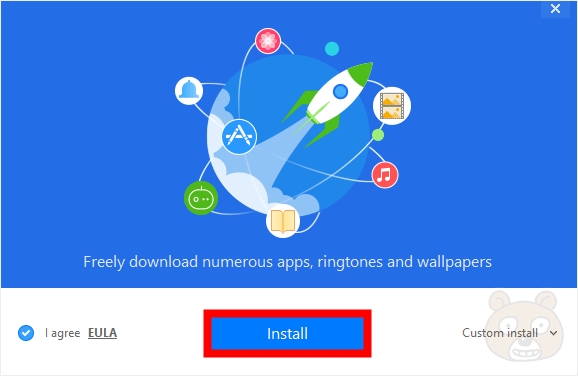
Install 버튼을 누릅니다.
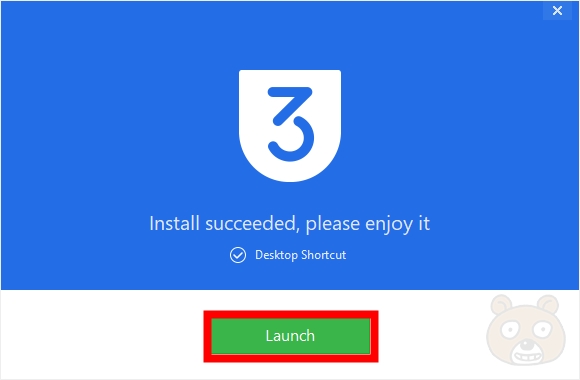
설치가 순식간에 끝났습니다. Launch 버튼을 눌러 실행합니다.
3uTools 사용법
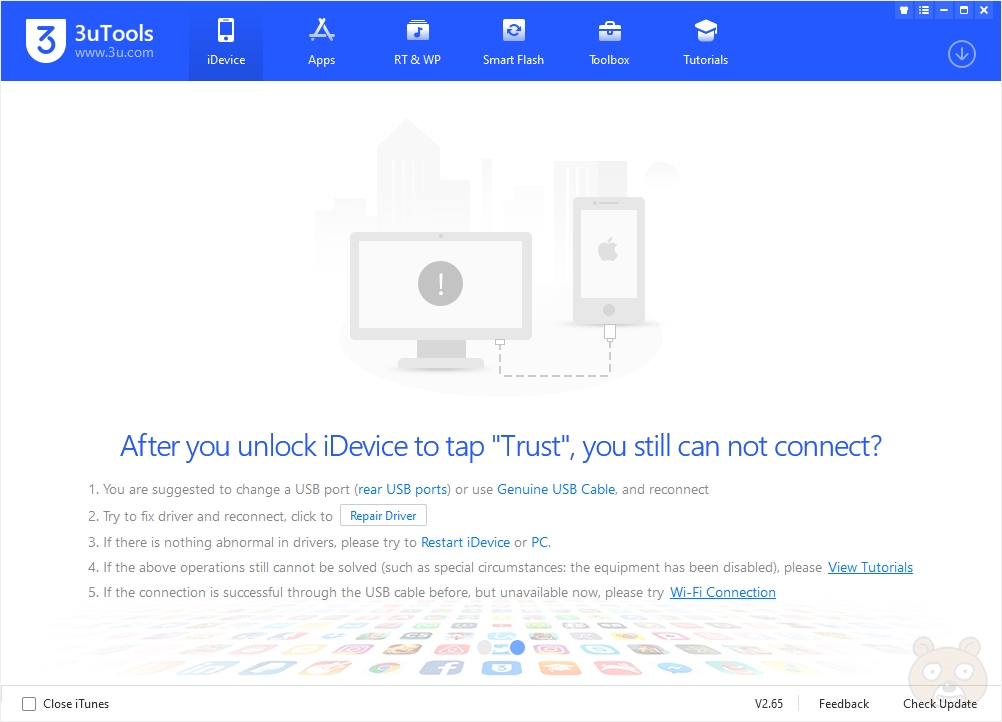
3uTools를 실행하면 위와같은 프로그램이 실행됩니다. 영어로 5개의 안내문이 있는데 간단히 설명하자면 아이패드를 연결하고 신뢰하는 디바이스로 진행하라는 내용입니다. 만약 제대로 연결되지 않으면 Repair Driver 버튼을 눌러 드라이버 재설치를 진행하라고 하는군요.
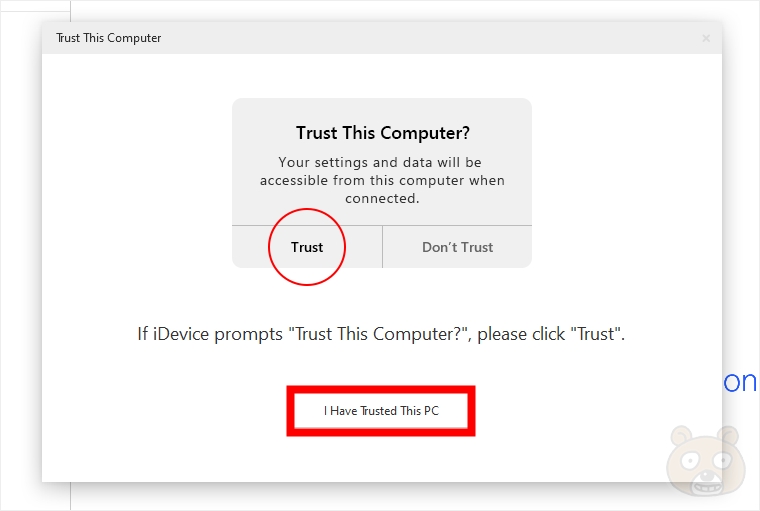
아이패드를 PC와 연결하니 신뢰하는 기기를 눌러달라고 안내문이 뜨는군요. 알겠습니다.
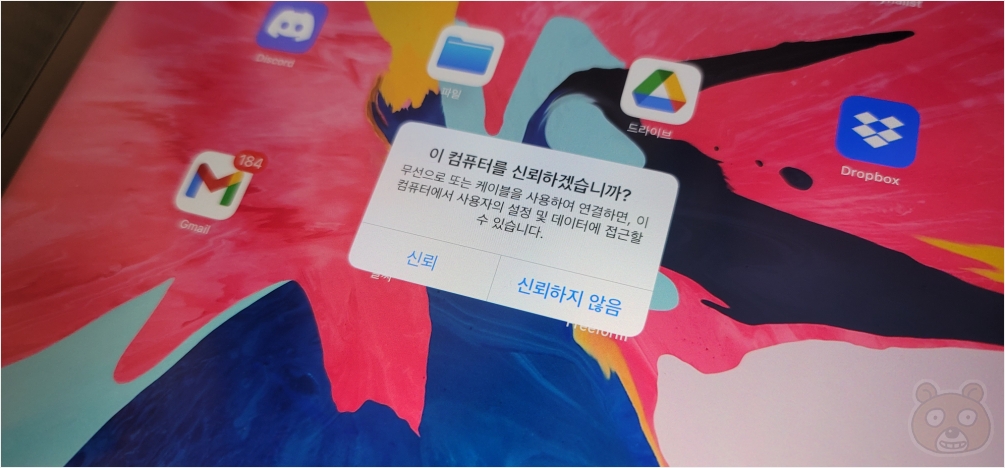
이런 안내창이 아이패드에 떴을겁니다. 신뢰를 눌러줍니다.

또한 이런 안내문도 3uTools에서 뜨는군요. 노후된 데이터 케이블이라던지 연결(확장)케이블, PC의 앞쪽 USB 단자에 연결하지 말라는 내용입니다. 그렇습니다. 이건 아이패드 뿐만 아니라 PC주변기기들도 마찬가지죠. 왠만하면 본체 뒤인 메인보드 패널에 직접 연결하는게 가장 좋습니다. 추가 연결 케이블도 사용하지 않는게 최고죠.

아이패드가 제대로 연결되면 이렇게 Info 화면에 연결된 디바이스 정보가 나옵니다. 아이패드프로... 몰랐는데 TLC 타입의 낸드 메모리를 사용했었군요. 최소 MLC 정도는 될 줄 알았는데 말입니다. 의도치않은 부분까지 알아버려서 살짝 실망했습니다.

맨 위의 카테고리 중에서 iDevice를 눌러 왼쪽의 Apps로 들어간 후 설치된 여러 어플리케이션 중 프로크리에이트(Procreate)를 찾아서 View 버튼을 누릅니다.
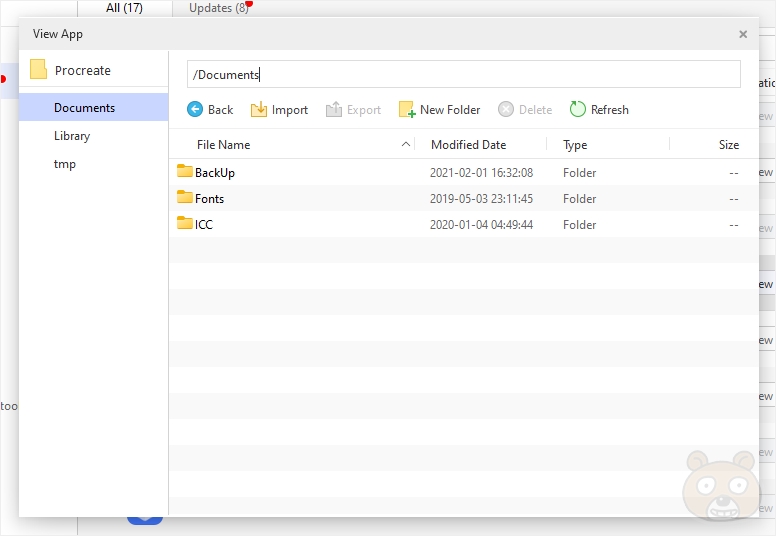
그러면 아이패드 내부에 설치된 프로크리에이트 관련 폴더창이 뜰겁니다.
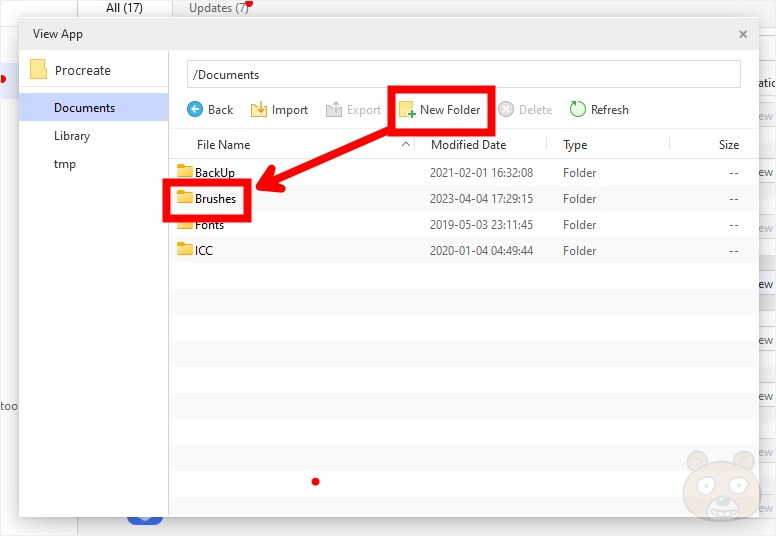
New Folder를 눌러서 새 폴더를 생성합니다. 폴더 이름은 마음대로 하시면 되는데 저는 그냥 Brushes라고 했습니다. 여기에 포토샵용 브러시 파일들을 몽땅 넣어서 관리할 겁니다.
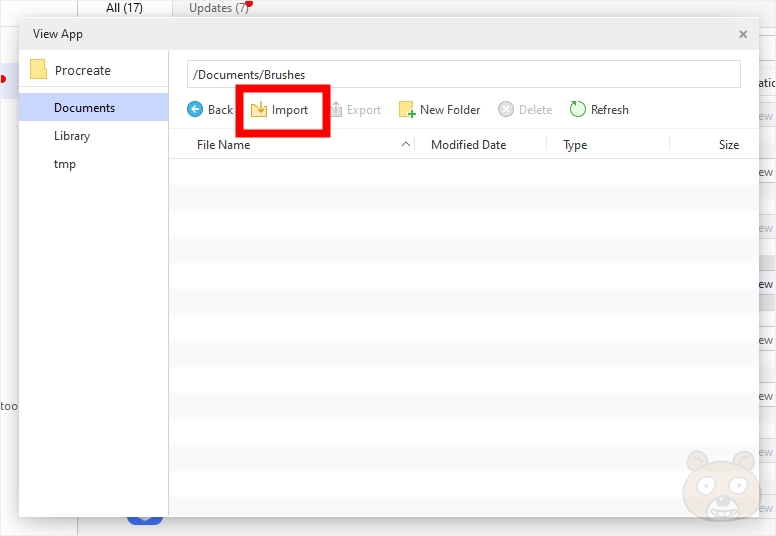
폴더 생성이 끝났으면 Import 버튼을 눌러서 사용하고자 하는 포토샵 브러시 파일을 가져옵니다. 혹은 이곳에 그대로 드래그해서 파일을 넣어도 됩니다.
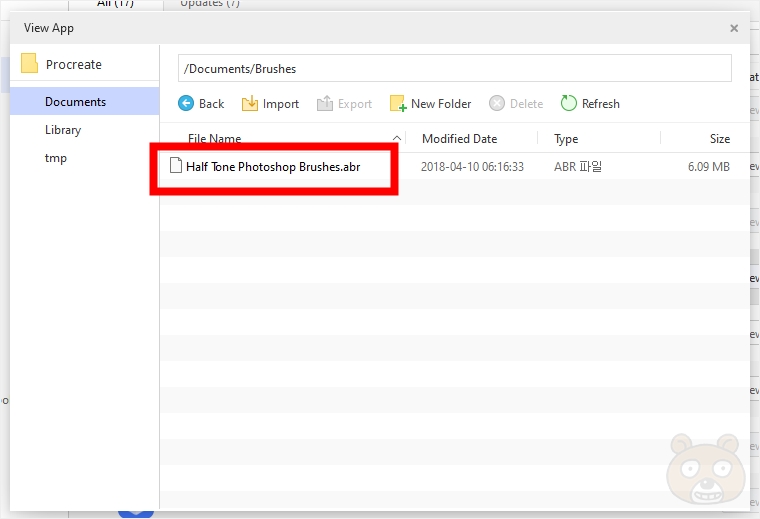
테스트용으로 만화에서 주로 사용되는 하트폰 브러시를 가져와 보았습니다. 확장자를 보시면 아시겠지만 abr이라고 되어있죠? 그렇습니다. Adobe Brush라는 의미의 포맷입니다. 포토샵 브러시 맞습니다. 이제 끝났습니다. 나머지는 프로크리에이트에서 불러오는 과정만 남았습니다.
프로크리에이트에서 불러오기





